Cómo agregar una contraseña para proteger su historia de Microsoft Sway
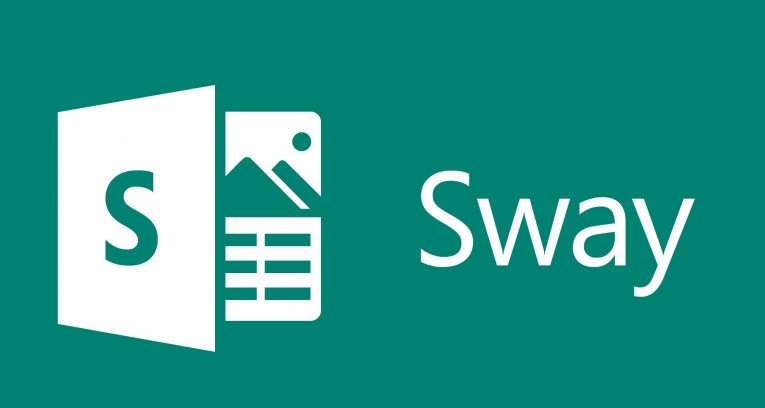
Table of Contents
¿Qué es Microsoft Sway?
Microsoft Sway es un programa de presentación y forma parte de la familia de productos de Microsoft Office 365. Sway fue lanzado al público en general por Microsoft en agosto de 2015. Brindó a los usuarios que tienen una cuenta de Microsoft la capacidad de combinar texto y medios para crear un sitio web presentable. Los usuarios de Sway pueden extraer contenido localmente desde su computadora (o cualquier dispositivo que estén usando) o desde Internet.
Un programa de edición web diferente en la línea de diseñadores web también creado por Microsoft en el pasado fue Microsoft FrontPage y Microsoft Expression Web. Sin embargo, estas aplicaciones no tenían una forma de alojar sitios web como Sway, y esa es una de las cosas que hace que Sway sea tan innovador.
Otra característica de Sway es que sus sitios se almacenan en los servidores de Microsoft y están conectados a la cuenta de Microsoft del usuario, por lo que se pueden ver y editar desde cualquier navegador web a través de Office para la web. Debido a esto, no hay opción para ver o editar sus presentaciones sin conexión. Sin embargo, también se puede acceder a ellos utilizando las aplicaciones Sway para Windows 10 e iOS.
Cómo agregar una contraseña a Microsoft Sway Storyline
Hoy hablaremos sobre cómo agregar una contraseña a su Microsoft Sway Storyline. Los suscriptores de Microsoft 365 (Word, Excel, PowerPoint, Outlook, Publisher y Access) pueden establecer una contraseña para sus Sways. La contraseña nos permite agregar más seguridad a nuestro contenido de Microsoft 365 ya que solo las personas a quienes les damos la contraseña pueden ver nuestros documentos, presentaciones de trabajo, informes escolares o diarios personales.
Una de las mejores cosas sobre el uso de Sway es su accesibilidad a través de una amplia gama de dispositivos como su PC, tableta o teléfono inteligente. Aquí se explica cómo hacerlo:
- Navegue a su presentación de Sway.
- Presione Compartir.
- Selecciona más.
- Presione "Requerir una contraseña para ver o editar este Sway" o "Contraseña requerida para editar" dependiendo de su preferencia.
- Ingrese una contraseña larga, segura y única. Cuanto más larga y compleja sea su contraseña, más difícil será para los hackers ingresar a su cuenta por la fuerza bruta. Utilice al menos 8 caracteres, incluidos mayúsculas y minúsculas, símbolos y números.
- Elimina la contraseña cuando hayas terminado.
Cómo eliminar una contraseña de su Microsoft Sway Storyline
- Como antes, navegue a su presentación de Sway.
- Haz clic en Compartir.
- Luego, desde el menú que aparece en la pantalla y seleccione "Más opciones".
- Presione "Eliminar".
Y eso es todo lo que se necesita.





